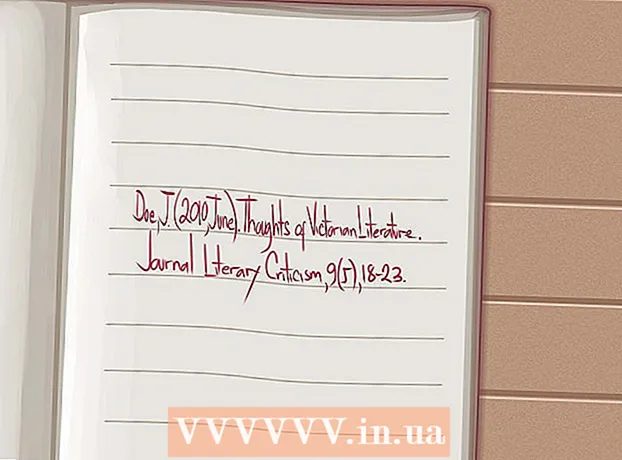Yazar:
Laura McKinney
Yaratılış Tarihi:
9 Nisan 2021
Güncelleme Tarihi:
1 Temmuz 2024

İçerik
Bu wikiHow makalesi, mobil ve masaüstü sürümlerinde Skype görüşmelerinde sizin tarafınızdan gönderilen tek tek mesajları nasıl sileceğinizi öğretir. Bu, bir Skype görüşmesini silmekten farklıdır. Başkalarından alınan mesajları silemezsiniz, ancak sizden gönderilen mesajları silerseniz karşı taraf onları görmez.
Adımlar
Yöntem 1/3: Telefonda
Açık skype. Uygulama mavidir ve beyaz bir "S" dir. Oturum açarsanız ana Skype sayfası açılacaktır.
- Giriş yapmadıysanız, giriş yapmak için telefon numaranızı (veya e-posta adresinizi) ve şifrenizi girin.

Karta tıklayın Sohbetler (Konuşma) ekranın üst kısmında.
Görüşmeyi seçin. Silmek istediğiniz mesajı içeren sohbete dokunun.

Silmek istediğiniz mesaja gidin. Mesajın eski olup olmadığını bulmak için yukarı kaydırmanız gerekebilir.
Mesaja basın ve basılı tutun. Birkaç saniye sonra bir menü açılacaktır.

Tıklayın Kaldırmak (Sil). Bu seçenek, açılır menünün altına yakındır.- Android'de, simgesine dokunmanız gerekir. Mesajı kaldır (Mesajı sil) buradan.
Tıklayın Kaldırmak istendiğinde. Seçilen mesaj görüşmeden silinir; bu nedenle, ne siz ne de görüşmedeki üye mesajı göremez.
- Android'de, simgesine dokunmanız gerekir. EVET buraya.
Yöntem 2/3: Bilgisayarda
Açık skype. Skype'ı açmak için beyaz "S" olan mavi simgeye tıklayın. Hesap bilgileri zaten kaydedilmişse, Skype ana sayfası açılacaktır.
- Giriş yapmadıysanız, devam etmek için e-posta adresinizi (veya telefon numaranızı) ve Skype şifrenizi girin.
Görüşmeyi seçin. Sol çubukta bir kişiye veya görüşmeye tıklayın. Görüşme açılacaktır.
Silmek istediğiniz mesaja gidin. Silmek istediğiniz mesajı bulana kadar görüşmede ilerleyin.
- Bu mesajın son tarihinin geldiğinden emin olmak için kontrol edin arkadaş göndermek.
Mesaja sağ tıklayın. Mesaja sağ tıkladıktan sonra, bir açılır menü görünecektir.
- Mac'te, mesajın sağındaki üç nokta ⋮ simgesini tıklamanız gerekir.
Tıklayın Kaldırmak açılır menünün altına yakın bir yerde. Mesaj görüşmeden silinecek; bu nedenle, ne siz ne de görüşmedeki üye mesajı göremez.
- İsteğe bağlı ise Kaldırmak iyi Mesajı Kaldır donuk gri veya görünmez, bu, seçilen mesajları silemeyeceğiniz anlamına gelir.
Yöntem 3/3: Web sürümünde
Skype Web web sitesini açın. Bilgisayarınızdaki web tarayıcısını kullanarak https://web.skype.com/ adresine gidin. Oturum açtıysanız bir Skype görüşmeleri listesi açılır.
- Skype'ta oturum açmadıysanız, devam etmeden önce Microsoft hesabı e-posta adresinizi ve parolanızı girin.
Görüşmeyi seçin. Sayfanın sol tarafında, silmek istediğiniz mesajı içeren sohbeti bulun ve tıklayın.
Mesajları arayın. Silinecek mesajı bulana kadar yukarı kaydırın.
Mesaja sağ tıklayın. Bir açılır menü görünecektir.
- Kullandığınız farenin sağ fare düğmesi yoksa, sağ fare düğmesini tıklayın veya iki parmağınızla aşağı tıklayın.
- Bilgisayar fare yerine izleme dörtgenini kullanıyorsa, izleme dörtgenine iki parmağınızla bastırabilir veya dokunmatik yüzeyin sağ alt kısmına tıklayabilirsiniz.
Bir seçeneği tıklayın Mesajı Kaldır açılır menüdedir. Mesaj hem sizden hem de alıcının Skype sohbetinden silinecektir. İlan
Tavsiye
- Belirli Skype kişilerinden istenmeyen mesajlar alırsanız, bunları kişi listenizden silebilir veya engelleyebilirsiniz.
Uyarı
- Mesaj silme işlemi iptal edilemez ve silinen mesajlar geri yüklenemez.
- Mesajı bir mobil cihazdan silerseniz, Skype masaüstü sürümünde görünmeye devam eder (ve bunun tersi de geçerlidir). Bazen mesajı bir mobil cihazdan silerseniz, bilgisayardaki mesajı silmek mümkün olmayacaktır.